相信大家都遇到过自己的电脑问题,那么win11系统怎么调整音频设置呢?其实这个问题不难,小编教你学会解决办法。 1、首先右击桌面右下角的声音图标,并选择“播放设置”。 2、然
相信大家都遇到过自己的电脑问题,那么win11系统怎么调整音频设置呢?其实这个问题不难,小编教你学会解决办法。
1、首先右击桌面右下角的声音图标,并选择“播放设置”。
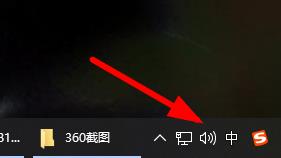
2、然后进入设置中点击播放栏中的“扬声器”。
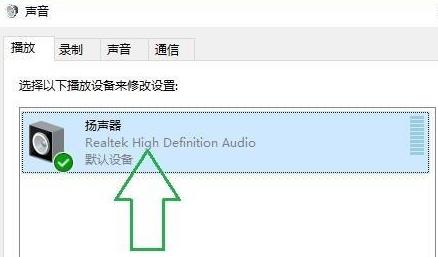
3、随后点击右下方的“属性”。
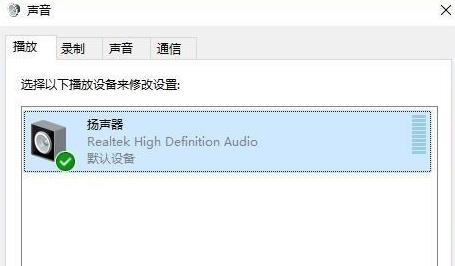
4、点击属性中的“增强”选项栏。
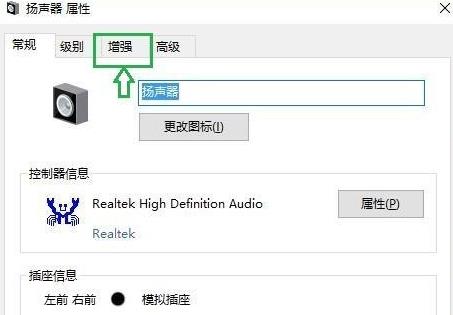
5、此时如果“禁用所有声音效果”前的√勾上了就把他取消。
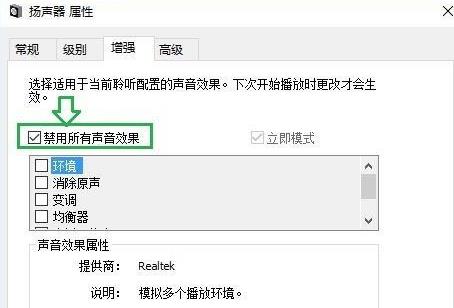
6、之后就可以选择下面的声音效果来进行设置并点击确定即可。

好了,以上就是本文的全部内容,希望本教程能够帮助到你,关注自由互联,为你带来更多相关资讯!
